

Az utasításokat az itt megadott sorrendben hajtsa végre.
Ezek a konfigurációk az IEEE 802.1X -környezet előkészítését szolgálják.
 Az IEEE 802.1X konfigurálása a hitelesítési kiszolgálón (1. fázis)
Az IEEE 802.1X konfigurálása a hitelesítési kiszolgálón (1. fázis)
 Az IEEE 802.1X konfigurálása a hitelesítőn
Az IEEE 802.1X konfigurálása a hitelesítőn
Importálja a RADIUS-kiszolgáló identitástanúsítványát.
A legtöbb EAP-TLS hitelesítési metódushoz szükség van a PRISMAsync Print Server identitástanúsítványára.
Ha a [MS-CHAP-V2 felhasználónév; PEAP EAP-MS-CHAP v2 móddal] lehetőséget választja, kihagyhatja ezt az utasítást.
Amikor kiválasztja a [Nyomtató neve a tartományból; EAP-TLS] vagy a [Nyomtató neve a tartományból; PEAP, EAP-TLS-sel] lehetőséget, a [1. szubjektív alternatív név], [2. szubjektív alternatív név] vagy a [3. szubjektív alternatív név] mező tartalmazza a [Közös név] mező tartalmát. Ez a Fully Qualified Domain Name (FQDN) név, például: printername.example.net.
Amikor kiválasztja a [Felhasználónév a tartományból; EAP-TLS] vagy a [Felhasználónév a tartományból; PEAP, EAP-TLS-sel] lehetőséget, a [1. szubjektív alternatív név], a [2. szubjektív alternatív név] vagy a [3. szubjektív alternatív név] tartalmazza a UPN-névként megadott nevet (internetes formátumú név, például: username@example.net) vagy Fully Qualified Domain Name (FQDN)-név, például: username.example.net.
Nyissa meg a Settings Editor-t.
Lépjen ide: .
 [Biztonság] elválasztólap
[Biztonság] elválasztólapLépjen a [Azonosság tanúsítvány] beállításokhoz.
A [Érvényes HTTPS-hez] beállítás segítségével ellenőrizheti, hogy az identitástanúsítvány érvényes-e HTTPS és IPsec esetén.
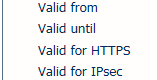 A tanúsítvány HTTPS és IPsec mezői
A tanúsítvány HTTPS és IPsec mezői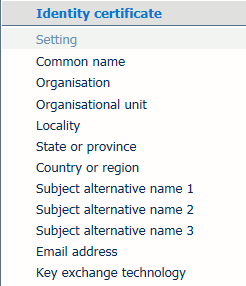 A tanúsítvány HTTPS és IPsec mezői
A tanúsítvány HTTPS és IPsec mezőiHasználja a nyomtató DNS-nevét a következőhöz:
[Nyomtató neve a tartományból; EAP-TLS]
[Nyomtató neve a tartományból; PEAP, EAP-TLS-sel]
Használja a FQDN-t vagy a DNS-felhasználónevet a következőhöz:
[Felhasználónév a tartományból; EAP-TLS]
[Felhasználónév a tartományból; PEAP, EAP-TLS-sel]
Írja be a nyomtató nevét vagy a felhasználónevet a következő mezők egyikébe.
[1. szubjektív alternatív név]
[2. szubjektív alternatív név]
[3. szubjektív alternatív név]
Tanúsítványkérelem létrehozása és aláírt identitástanúsítvány feltöltése
Nyissa meg a Settings Editor alkalmazást.
Lépjen ide: .

Lépjen a [Portalapú hitelesítés (IEEE 802.1X)] beállításokhoz.
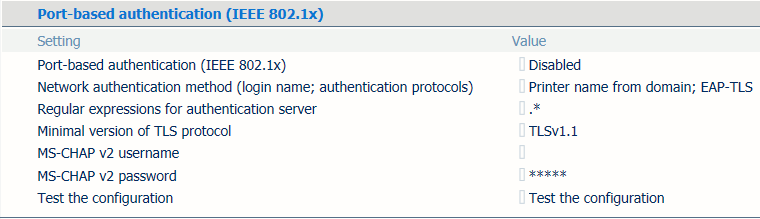 [Portalapú hitelesítés (IEEE 802.1X)] -beállítások
[Portalapú hitelesítés (IEEE 802.1X)] -beállításokAz IEEE 802.1X engedélyezéséhez használja a [Portalapú hitelesítés (IEEE 802.1X)] beállítást.
A használni kívánt hitelesítési módszer kiválasztásához használja a [Hálózati hitelesítési mód (bejelentkezési név; hitelesítési protokollok)] beállítást.
A hitelesítési kiszolgáló nevének egyeztetéséhez használni kívánt minta megadásához válassza a [Szabályos kifejezések a hitelesítő kiszolgálóhoz] lehetőséget. Az IEEE 802.1X portalapú hitelesítés csak akkor indul el, ha a hitelesítő kiszolgáló neve megegyezik az Ön által megadott kifejezések egyikével. Az egyes kifejezések elválasztására használjon pontosvesszőt. Például: srv1;srv2;.*\.srv3\.com.
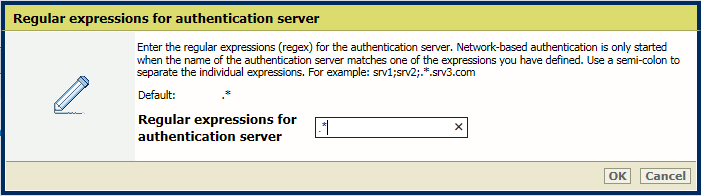 [Szabályos kifejezések a hitelesítő kiszolgálóhoz] opció
[Szabályos kifejezések a hitelesítő kiszolgálóhoz] opcióA [TLS protokoll minimális verziója] beállítás segítségével definiálhatja a TLS protokoll verzióját.
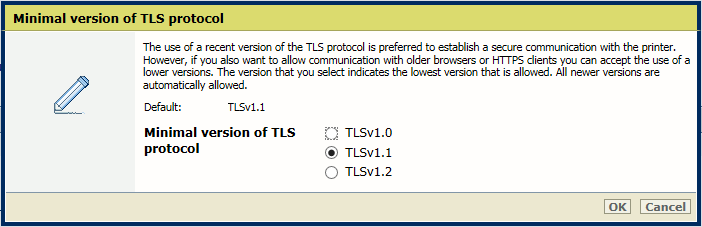 [TLS protokoll minimális verziója] opció
[TLS protokoll minimális verziója] opcióA TLS protokoll újabb verziójának használata javasolt. A kiválasztott verzió azt a legalacsonyabb verziót jelenti, amelyet a PRISMAsync Print Server még elfogad. Az összes újabb verzió automatikusan engedélyezve van.
Amikor kiválasztja a [MS-CHAP-V2 felhasználónév; PEAP EAP-MS-CHAP v2 móddal] beállításban a [MS-CHAP-V2 felhasználónév; PEAP EAP-MS-CHAP v2 móddal] lehetőséget, adja meg a hitelesítési adatokat.
[MS-CHAP-V2 felhasználónév]
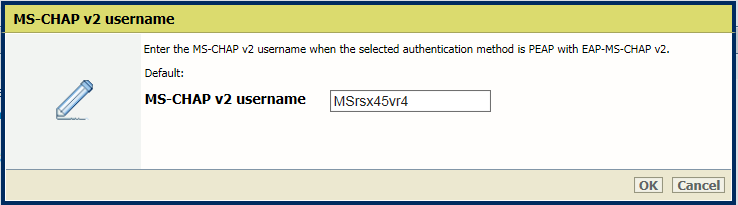 [MS-CHAP-V2 felhasználónév]
[MS-CHAP-V2 felhasználónév] [MS-CHAP-V2 jelszó]
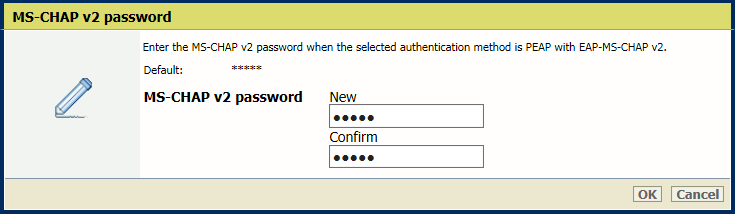 [MS-CHAP-V2 felhasználónév]
[MS-CHAP-V2 felhasználónév] Ellenőrizheti a PRISMAsync Print Server konfigurációját.
Nyissa meg a Settings Editor-t.
Lépjen ide: .
 [Biztonság] elválasztólap
[Biztonság] elválasztólapLépjen a [Portalapú hitelesítés (IEEE 802.1X)] beállításokhoz.
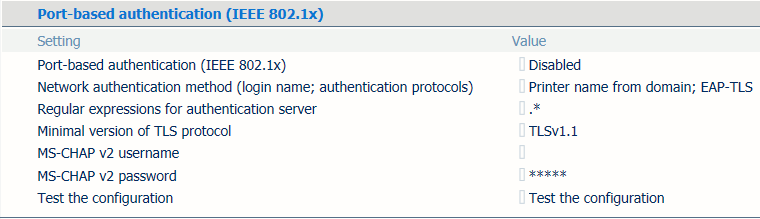 [Portalapú hitelesítés (IEEE 802.1X)] -beállítások
[Portalapú hitelesítés (IEEE 802.1X)] -beállításokKattintson rá az [Konfiguráció ellenőrzése] gombra.
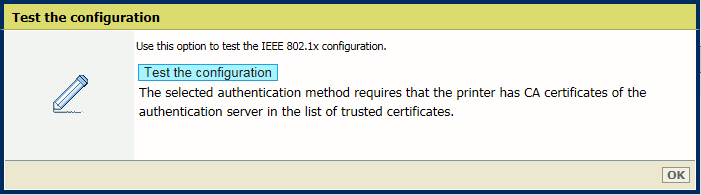 [Konfiguráció ellenőrzése]
[Konfiguráció ellenőrzése] 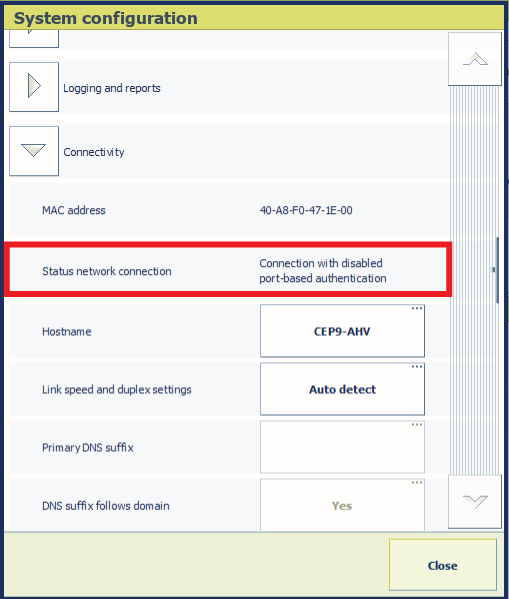 [Állapot hálózati kapcsolat]
[Állapot hálózati kapcsolat] Menjen a kezelőpanelhez.
Érintse meg az gombot.
Olvassa le a [Állapot hálózati kapcsolat] mezőt. A PRISMAsync Print Server megjeleníti a következő állapotbeállítások egyikét.
[Csatlakozás bekapcsolt portalapú hitelesítéssel (IEEE 802.1X)]
[Csatlakozás kikapcsolt portalapú hitelesítéssel (IEEE 802.1X)]
[Csatlakozás portalapú hitelesítés támogatása nélkül (IEEE 802.1X)]
[Csatlakozás sikertelen portalapú hitelesítéssel (IEEE 802.1X)]
[Nincs kapcsolat, mert a hálózati kábel nincs csatlakoztatva]
[Nincs kapcsolat, mert a portalapú hitelesítés (IEEE 802.1X) sikertelen volt]
[A portalapú hitelesítés (IEEE 802.1X) megkezdi a kapcsolat létesítését]
[Ismeretlen]